使用过演示文稿的朋友们都知道,常常会在幻灯片的内容上使用超链接可以快速翻到需要的那一页幻灯片。下面小编就来告诉大家如何在WPS演示中使用超链接的命令,一起来看看吧。新建默认模板wps演示文稿,内容版式为空白版式。单击在线素材中的目录项,单击目录选项卡,选中其中一种目录,右击选择快捷菜单中的“插入&rd......
WPS excel表格如何利用创建组来隐藏数据
WPS教程
2021-09-25 09:13:23
我们在日常工作中,为了方便有时候需要隐藏数据时,该怎么操作呢,今天就来教大家在WPS表格中如何利用创建组来隐藏数据。
首先我们来看隐藏“行”数据时,点击工具栏中的【数据】下的【创建组】:
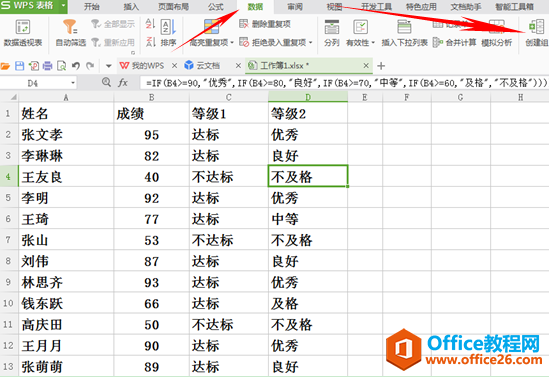
弹出对话框后,选择“行”,单击【确定】:
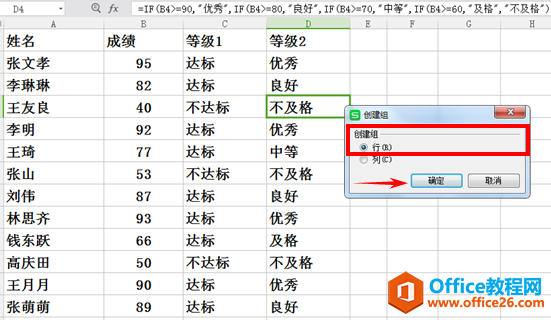
大家可以看到左边出现了2列分级显示栏,点击“-号”就可以将第四列的数据全部隐藏起来。
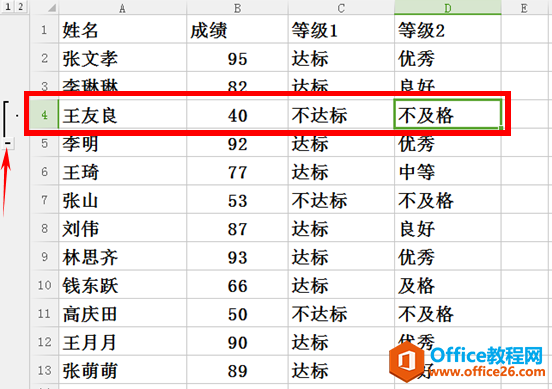
点击加号,会将已隐藏的数据重新显示出来。
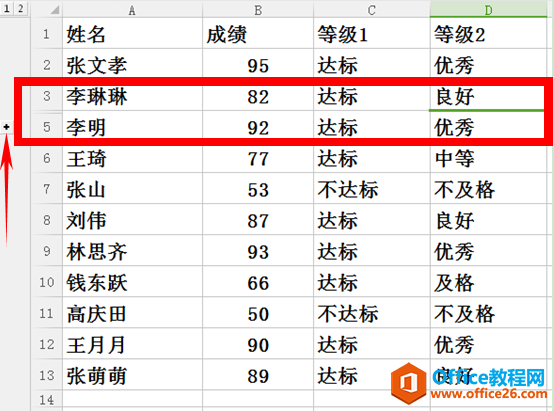
我们再来看如何隐藏列,首先还是上面的步骤,在创建组的对话框中选择列,点击确定。
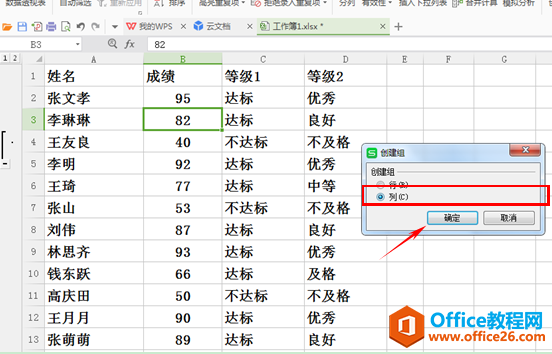
大家可以看到最上方出现了2列分级显示栏,点击“-号”就可以将B列的数据全部隐藏起来。
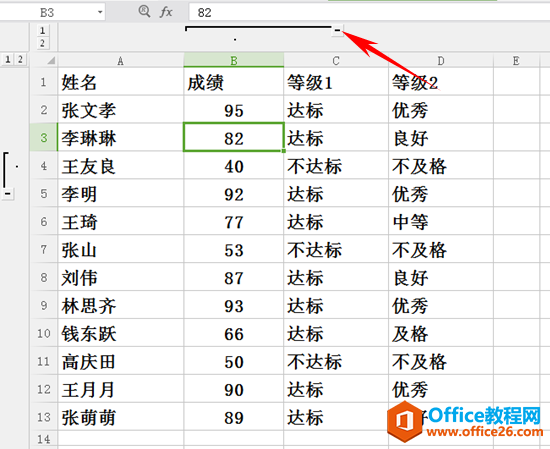
如下图,点击加号可以将已隐藏的列重新显示。
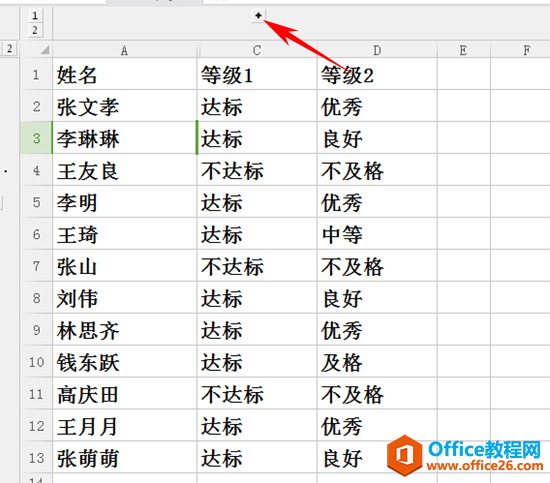
上一篇:WPS如何取消自动编号? 下一篇:WPS excel中WEEKDAY函数的使用方法
相关文章





